Содержание
Отмена подписки Apple Music на iPhone
Главная » Вопросы по iOS
Рубрика: Вопросы по iOSАвтор: admin
Как вы знаете, использование подписки Apple Music предполагает автоматическое продление без дальнейшего уведомления пользователя и, как следствие, взимание предоплаты с его учетной записи для предоставления возможностей. Только лицо, заказавшее услугу, может и должно гарантировать приостановку или отмену ее приема и тем самым запретить перевод средств для дальнейшего использования услуги, если это не предусмотрено. Посмотрим, как это сделать, используя только iPhone.
Прежде чем приступить к выполнению любой из приведенных ниже инструкций, имейте в виду, что окончательный эффект будет зависеть от типа отменяемой подписки Apple Music. Если вы оформили и отключили бесплатную пробную версию для доступа к службе, ее функции не будут доступны сразу.
Если вы отмените платную подписку, параметры, предоставляемые системой, останутся доступными до даты окончания периода, за который средства уже были переведены.
Способ 1: Программа Музыка
Самый простой способ получить доступ к управлению своей подпиской Apple Music — использовать инструменты, предоставляемые в программе iOS, связанной с сервисом Music.
- Откройте приложение «Музыка» и перейдите на вкладку «Для вас» на панели внизу экрана.
- Коснитесь аватара, расположенного справа от раздела «Для вас»: откроется список параметров «Учетные записи». Щелкните здесь «Управление подпиской».
- На следующем экране вы можете просмотреть информацию о текущей подписке, а также изменить ее тип, например, переключиться с «Индивидуальная» на «Семейная» или наоборот. После того, как вы примете окончательное решение приостановить Apple Music, нажмите «Отказаться от подписки» в нижней части экрана. Подтвердите свои намерения, нажав «ПОДТВЕРДИТЬ» под появившейся подсказкой программы, а затем подождите некоторое время.

- На этом отмена подписки на сервис Apple Music завершена, и можно проверить ее эффективность с помощью отметки «Отменено» или «Конец: ДАТА», которая отображается под названием услуги — в зависимости от возможность (платная / бесплатная) доступа к услуге. Дважды нажмите «Готово» в верхней части экрана справа, после чего вы сможете закрыть программу «Музыка» или продолжить ее использование.
Способ 2: App Store
Поскольку Apple Music, если рассматривать этот ресурс с точки зрения принципа оплаты получаемых с его помощью возможностей, ничем не отличается от любого другого сервиса, доступного на iPhone, решить проблему можно из названия статьи, в том числе с помощью инструментов управления, доступных в App Store, для всех участвующих в текущем Apple ID с подписками.
- Откройте App Store. Находясь в одном из трех разделов Магазина программного обеспечения — «Сегодня», «Игры» или «Приложения», нажмите на свою фотографию, расположенную в верхней части экрана справа.

- В списке параметров и опций «Учетной записи» щелкните пункт «Управление подписками». Затем в категории «ДЕЙСТВИЯ» нажмите на название «Подписка на Apple Music».
- Чтобы завершить операцию отмены автоматического снятия средств за использование музыкального сервиса с платежного инструмента, привязанного к Apple ID, нажмите «Отменить подписку».
- Подтвердите необходимость отказа от подписки на Apple Music, нажав соответствующую кнопку под отображаемым запросом программы, после чего начнется отмена подписки.
Способ 3: Настройки iOS
Другой способ возможности отписаться от Apple Music проходит через пункты «Настройки» iOS и заканчивается в разделе Apple ID Management, для которого выпущен расширенный доступ к музыкальному сервису. Этот способ самый универсальный, хотя и не самый быстрый.
- Откройте настройки iOS, а затем щелкните имя, назначенное вашему идентификатору экосистемы Apple, первый элемент на открывшемся экране.

- Затем перейдите к параметрам «iTunes Store и App Store». Нажмите на название опции «Apple ID: электронная почта» вверху, выберите «Просмотреть Apple ID» в открывшемся списке.
- При необходимости подтвердите право доступа к своей учетной записи, введя пароль от своего Apple ID и нажав «Войти» в окне с этим требованием. Прокрутите вниз появившийся экран «Учетные записи», найдите «Подписки» и коснитесь его.
- В категории АКТИВНЫЙ выберите Подписка на Apple Music. Внизу экрана информации о сервисе нажмите «Отказаться от подписки».
- Так что остается «Подтвердить» намерение отказаться от получения услуг музыкального сервиса, подождать пару секунд и убедиться, что операция прошла успешно: под названием «Подписка на Apple Music» должен отображаться один из двух знаков. «:» Конец: ДАТА «или» ДАТА ОТМЕНА».
Поэтому для пользователей iPhone отказ от использования функций, предоставляемых сервисом Apple Music, и прерывание оплаты не должны представлять никаких сложностей — подписка отменяется простейшими манипуляциями и очень быстро.
Понравилась статья? Поделиться с друзьями:
Как отменить подписку на Apple Music
Телефоны и приложения
Сервисы потоковой передачи музыки очень популярны в наши дни, но, к сожалению, у них есть много недостатков. Для любителей музыки, которые хотят потоковую передачу высокого качества, вариантов не так много. Поскольку разные компании имеют разные сделки со звукозаписывающими компаниями и издателями, иногда вы не можете найти нужные песни.
Так что, если вы уже подписались на такую услугу, как Apple Music? Цена на Apple Music очень конкурентоспособна, как и на остальные потоковые сервисы, но что, если эта услуга не для вас, вы можете отказаться от нее в любое время, поскольку вы не связаны каким-либо контрактом. Вот как вы можете отменить подписку на Apple Music (Apple MusicСледуйте за нами очень простыми и легкими шагами.
Как отменить подписку Apple Music для iOS (iPhone, iPad и iPod Touch)
Как отменить подписку Apple Music для Android
Что произойдет, если вы отмените подписку на Apple Music?
Цены на подписку Apple Music
Как отменить подписку Apple Music для iOS (
iPhone, iPad и iPod Touch)
Для пользователей iOS (iPhone, iPad и iPod Touch) способ отменить подписку Apple Music очень прост.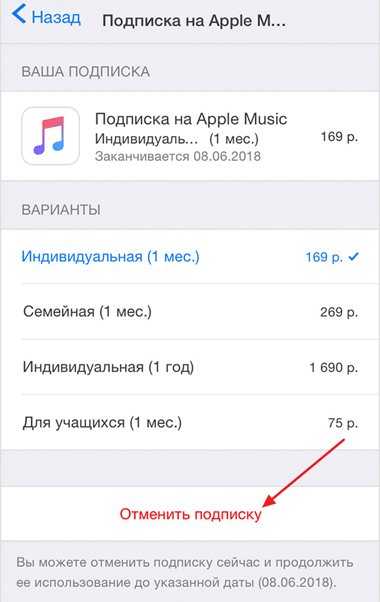 Поскольку это собственное приложение для iOS, а также служба Apple, вам не нужно углубляться в меню, чтобы найти кнопку отмены.
Поскольку это собственное приложение для iOS, а также служба Apple, вам не нужно углубляться в меню, чтобы найти кнопку отмены.
Чтобы отменить подписку на Apple Music:
- Запустите App Store на своем iPhone или iPad.
- Нажмите на свой профиль в правом верхнем или левом углу (в зависимости от языка)
- выберите Подписки أو Подписки
- Нажмите на Подписка на Apple Music أو Подписка на Apple Music
- Нажмите отказаться от подписки أو Отменить подписку
- Подтвердите отмену, нажав « Подтверждать أو подтвердить
Как отменить подписку Apple Music для Android
Если вы являетесь пользователем Android и используете Apple Music, процесс отмены также очень прост.
- включать Приложение Apple Music На вашем смартфоне или планшете Android
- Нажмите на Значок для вас В нижней панели навигации
- Нажмите на Значок настроек с тремя точками В правом верхнем углу
- Найдите الحساب أو Учетная запись
- Под الاشتراك أو Подписка , Перейти к Управление членством أو Управление членством
- Нажмите отказаться от подписки أو Отменить подписку
- Нажмите на Подтверждать أو подтвердить
Что произойдет, если вы отмените подписку на Apple Music?
Если вы отмените подписку, вы все равно сможете получить доступ к Сервису до завершения платежного цикла. Это означает, что вы сможете продолжить использование сервиса как обычно, но как только вы войдете в следующий цикл выставления счетов, вы больше не сможете получить доступ к песням в потоковом сервисе. Песни, которые вы сами добавили в свою библиотеку, по-прежнему будут доступны, поэтому не похоже, что вся ваша библиотека исчезнет.
Это означает, что вы сможете продолжить использование сервиса как обычно, но как только вы войдете в следующий цикл выставления счетов, вы больше не сможете получить доступ к песням в потоковом сервисе. Песни, которые вы сами добавили в свою библиотеку, по-прежнему будут доступны, поэтому не похоже, что вся ваша библиотека исчезнет.
Цены на подписку Apple Music
Стоимость Apple Music составляет 9.99 доллара в месяц, что относительно разумно и сопоставимо с некоторыми конкурирующими потоковыми сервисами. Однако, если вы считаете, что 9.99 доллара для вас слишком дорого, есть студенческий план из расчета 4.99 доллара в месяц, но вам понадобится какое-то доказательство того, что вы студент. Существует также семейный план, который стоит 14.99 долларов в месяц и может быть предоставлен до шести человек, поэтому вы можете разделить эту стоимость между членами своей семьи, если хотите.
Вам также может быть интересно узнать:
- Лучшие приложения для потоковой передачи музыки для устройств Android и iOS
- 10 лучших музыкальных плееров для Android
- Как отменить Spotify Premium через браузер
- Как изменить свое имя пользователя Spotify
- Лучшие приложения для поиска песен для Android
Мы надеемся, что эта статья поможет вам узнать, как отменить подписку на Apple Music.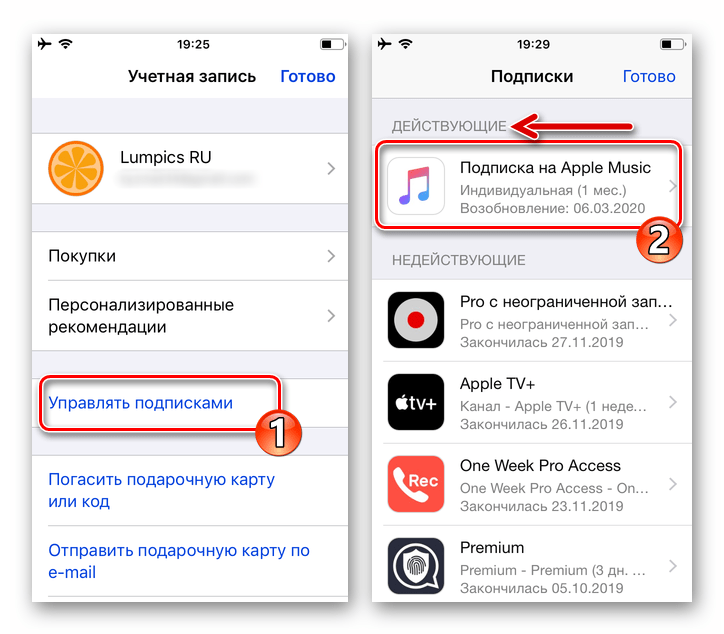
Поделитесь с нами своим мнением в комментариях.
ЯблокоApple MusicIOSApple МузыкаAndroid
Как отменить Apple Music (на iPhone, Mac, Android)
Херби Жасмин
Gotechtor.com поддерживается читателями. Когда вы совершаете покупку по ссылкам на этой странице, мы можем получать комиссию. См. наше заявление об этике.
Apple Music — один из лучших сервисов потоковой передачи музыки, но, возможно, это не все, что вам нужно. Если вы подписались на Apple Music и вам это надоело, знание того, как отменить подписку на Apple Music, — это шаг в правильном направлении.
Возможно, это слишком дорого или вы хотите перейти на одну из альтернатив Apple Music. Какой бы ни была причина, шаги в этом руководстве покажут вам, как отменить Apple Music на iPhone, Mac или Android.
Как отменить Apple Music на iPhone или iPad
На iPhone или iPad перейдите к Настройки , нажмите значок своего профиля в верхней части экрана, затем нажмите Подписки .
Действия по отмене Apple Music на iPhone . Херби Жасмин/Готехтор
Выберите Apple Music из списка доступных подписок, нажмите Отменить подписку или Отменить бесплатную пробную версию и подтвердите свой выбор.
Кроме того, вы можете отменить подписку на Apple Music прямо из приложения Apple Music.
- Коснитесь значка Listen Now
- Затем коснитесь значка профиля в правом верхнем углу экрана.
- На странице учетной записи нажмите Управление подпиской , чтобы отменить или изменить подписку.
Как отменить Apple Music на Mac
В зависимости от того, какая macOS установлена на вашем Mac, шаги для отмены Apple Music могут отличаться.
Fore Mac под управлением macOS Catalina или более поздней версии выполните следующие действия, чтобы завершить подписку на Apple Music.
1.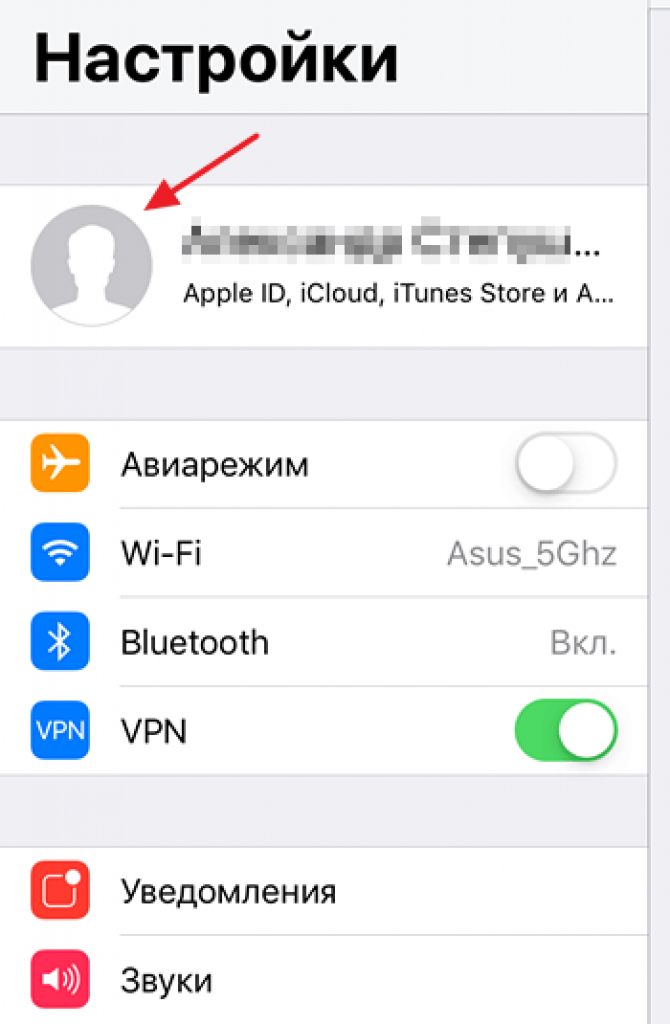 Нажмите логотип Apple в правом верхнем углу экрана, затем нажмите Системные настройки .
Нажмите логотип Apple в правом верхнем углу экрана, затем нажмите Системные настройки .
2. В параметрах «Системные настройки» нажмите Apple ID . На боковой панели нажмите Медиа и покупки , а затем нажмите кнопку Управление рядом с пунктом Подписки.
Управление подписками Apple на Mac. Herby Jasmin/Gotechtor
3. Появится страница со всеми вашими подписками, нажмите Изменить рядом с вашей подпиской на Apple Music.
Изменить подписку Apple Music на Mac. Херби Жасмин/Готехтор
4. Затем нажмите Отменить подписку или Отменить бесплатную пробную версию . Нажмите кнопку Подтвердить , чтобы подтвердить отмену, затем нажмите Готово , чтобы закрыть окно.
Отмена подписки Apple Music на Mac .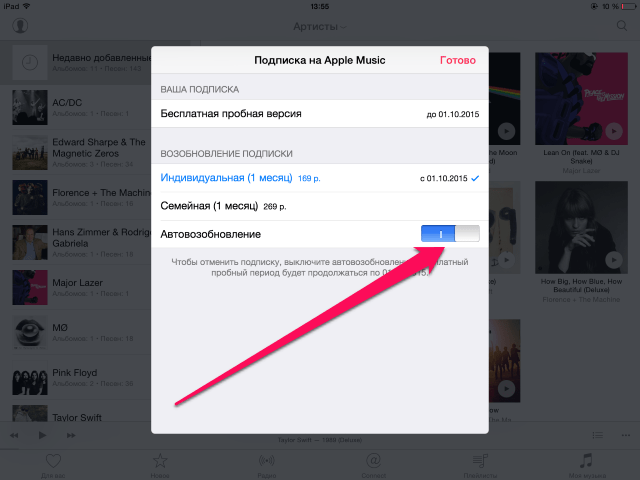 Herby Jasmin/Gotechtor
Herby Jasmin/Gotechtor
Как отменить Apple Music на Android
Чтобы отменить Apple Music на Android, откройте приложение, коснитесь значка Listen Now , затем коснитесь трехточечного меню настроек и выберите «Учетная запись».
Управление подпиской Apple Music на Android . Herby Jasmin/Gotechtor
На следующем экране выберите Управление подпиской и нажмите Отменить подписку или Отменить бесплатную пробную версию , если у вас был бесплатный пробный план.
Отменить подписку Apple Music на Android . Herby Jasmin/Gotechtor
Вы также можете отменить Apple Music напрямую через Play Store. Откройте меню гамбургеров в приложении и выберите Подписки , чтобы увидеть все ваши текущие и предыдущие подписки. Коснитесь ссылки «Удалить» рядом с записью Apple Music, чтобы завершить подписку на Apple Music.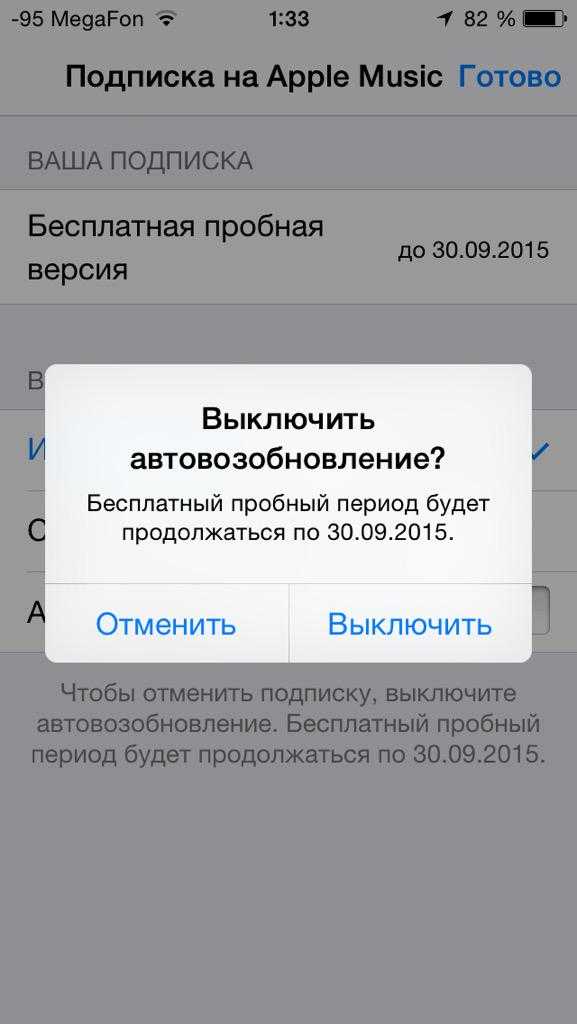
Как отменить Apple Music на компьютере
Если вы используете компьютер с Windows, вот как отменить Apple Music через Интернет.
1. Перейдите на веб-сайт Apple Music в своем любимом веб-браузере и войдите в свою учетную запись, нажав кнопку Войти в правом верхнем углу страницы.
2. Нажмите значок учетной записи в правом верхнем углу, а затем в раскрывающемся меню выберите Настройки .
Отменить Apple Music на компьютере . Herby Jasmin/Gotechtor
3. Прокрутите вниз страницу настроек учетной записи и нажмите Управление в разделе Подписки .
4. Во всплывающем окне Edit Your Subscription нажмите Отменить подписку , затем подтвердите свое решение отменить подписку на Apple Music.
Категории Как пометить iPhone
Херби Жасмин
У Херби здоровая одержимость всеми технологиями, особенно смартфонами. Он любит разбирать вещи, чтобы посмотреть, как они работают. Он отвечает за редакционное направление, стратегию и развитие Gotechtor.
Он любит разбирать вещи, чтобы посмотреть, как они работают. Он отвечает за редакционное направление, стратегию и развитие Gotechtor.
Еще от Gotechtor
Смарт | Apple Музыка
С Apple Music вы можете
слушайте более 90 миллионов песен без рекламы на всех своих устройствах.
Погрузитесь в пространственное аудио с Dolby Atmos.
Загрузите свои любимые треки и слушайте их в автономном режиме.
И подпевайте любимым песням с просмотром текста.
Получите 6 месяцев бесплатного Apple
Музыка.
Зарегистрируйтесь в приложении GigaLife
сейчас.
Получите права на Apple Music
подписка и многое другое.
Как зарегистрироваться, чтобы бесплатно пользоваться 6 месяцами
Подписка на Apple Music через приложение GigaLife
ШАГ 1
Коснитесь баннера Apple Music на главном экране приложения GigaLife
ШАГ 2
Нажмите «Согласен» и «Активировать бесплатную пробную версию», чтобы зарегистрироваться. Пользователю напомнят завершить процесс регистрации в течение 30 дней, чтобы избежать отмены бесплатной пробной версии.
Пользователю напомнят завершить процесс регистрации в течение 30 дней, чтобы избежать отмены бесплатной пробной версии.
ШАГ 3
После регистрации вам будет предложено открыть приложение Apple Music, чтобы завершить процесс регистрации.
Пользователям Android будет предложено загрузить Apple Music из магазина приложений своего телефона.
ШАГ 4
Войдите в систему, используя свой Apple ID, или легко создайте его.
в приложении (для пользователей Android), то все готово
и можно начинать слушать!
Лучше всего наслаждаться с
Часто задаваемые вопросы
Что такое Apple Music?
Apple Music — это сервис потоковой передачи музыки, который позволяет вам слушать каталог из более чем 90 миллионов песен без рекламы. Вы также можете скачивать музыку для прослушивания в автономном режиме, смотреть музыкальные клипы и создавать плейлисты из любимых песен.
Посетите Apple Music на веб-сайте Apple для получения дополнительной информации.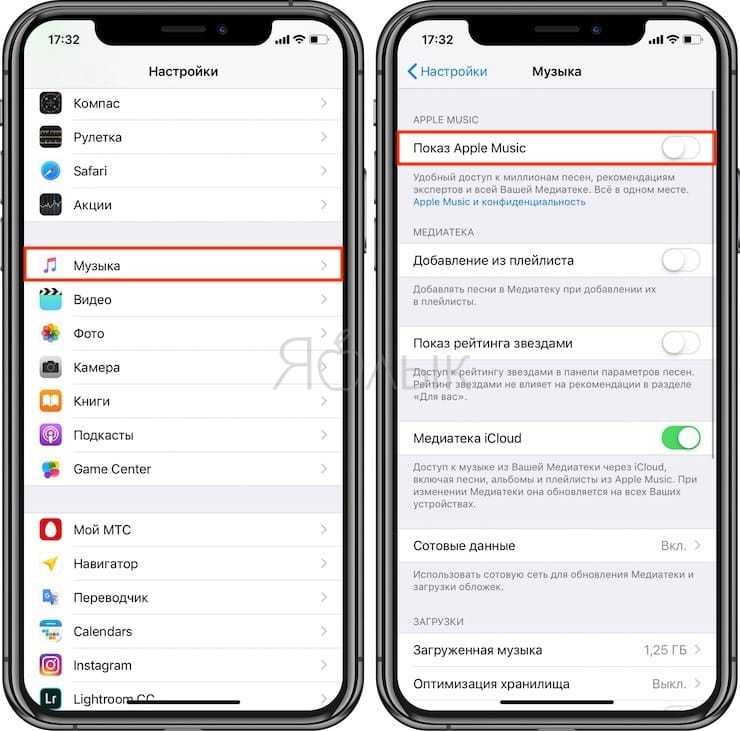
Что такое бесплатная промо-акция Apple Music от Smart?
Бесплатная акция Apple Music Promo позволяет подписчикам получить 6 месяцев бесплатной подписки на Apple Music со Smart и наслаждаться 90 миллионами песен, подобранными плейлистами и многим другим.
Акция предоставляет подписчику БЕСПЛАТНЫЙ доступ к Apple Music на 6 месяцев, что эквивалентно 180 дням. После окончания 6-месячной бесплатной пробной версии Apple Music подписка Apple Music будет автоматически продлеваться по цене 129 песо в месяц. Вы можете отменить в любое время.
Подписчик, активировавший бесплатную Apple Music в приложении GigaLife, должен завершить процесс регистрации в течение 30 дней после активации. Это означает, что подписчик должен загрузить и открыть приложение Apple Music и связать свой Apple ID, чтобы избежать отмены бесплатной Apple Music.
Кто имеет право на бесплатную промо-акцию Apple Music от Smart?
Подключиться к акции могут активные абоненты Smart Postpaid со следующими планами:
ВСЕ планы Smart Signature (например, Signature Plans+, Signature with Netflix, Signature 5G и т.
 д.)
д.)Бесконечные безграничные планы
Абсолютно новые планы Smart Bro
Активные абоненты Prepaid под следующими брендами могут зарегистрироваться в акции:
Умная предоплата
ТНТ
Смарт Бро Предоплаченный
Предоплаченный домашний Wi-Fi
Также необходимо:
Где я могу получить бесплатную промо-акцию Apple Music от Smart?
Это предложение доступно исключительно в приложении GigaLife. Если вы соответствуете требованиям, вы можете подписаться на предложение, войдя в приложение GigaLife. После входа в систему просто нажмите на баннер Apple Music на главном экране, чтобы начать процесс регистрации.
При регистрации убедитесь, что вы используете свою основную учетную запись в приложении GigaLife. Связанные аккаунты не могут подписаться на пробную версию.
Как подписаться на бесплатную промо-акцию Apple Music от Smart?
Вы можете подписаться на предложение через приложение GigaLife. После регистрации в акции в приложении GigaLife вам будет предложено открыть приложение Apple Music, чтобы завершить процесс регистрации.
В приложении Apple Music вам нужно будет подтвердить свой номер и связать свой Apple ID или создать его, если у вас его еще нет. Чтобы воспользоваться всеми преимуществами акции, загрузите приложение Apple Music и немедленно создайте или подтвердите свой Apple ID.
Могу ли я подписаться на бесплатную промо-акцию Apple Music от Smart, даже если у меня уже есть подписка Apple Music через Apple?
Если у вас есть действующая подписка Apple Music и вы не зарегистрировались в промо-акции Smart, вы все равно можете получить 6-месячную бесплатную пробную версию Apple Music от Smart.
В процессе регистрации в приложении Apple Music вам будут показаны все ваши активные подписки Apple Music, и вы сможете выбрать, какие из них отменить.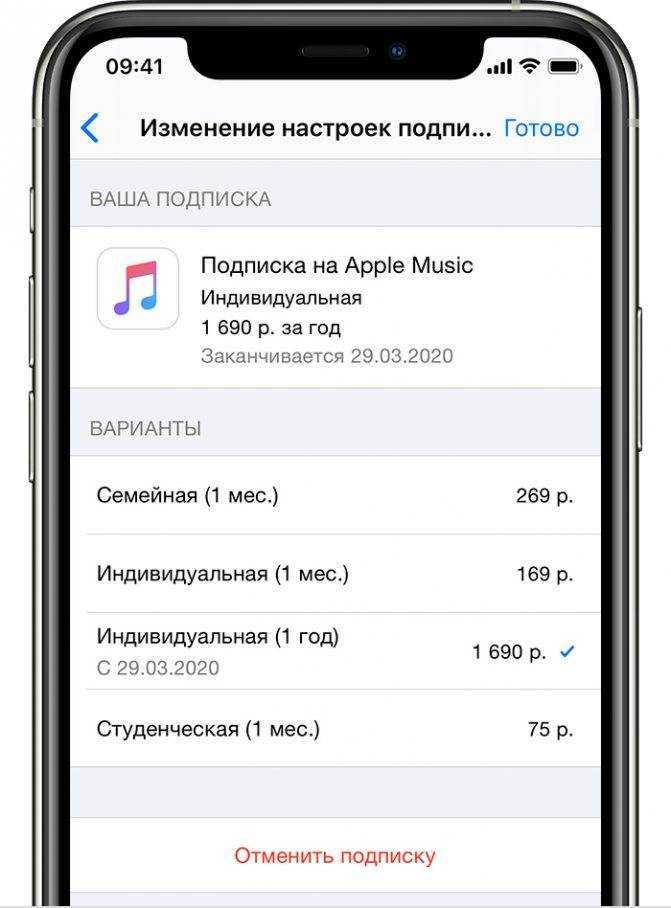 Мы рекомендуем сохранить 6-месячную подписку на бесплатную пробную версию Apple Music от Smart и отменить остальные. Если вы проигнорируете это, Apple Music будет напоминать вам о ваших многочисленных подписках каждый месяц.
Мы рекомендуем сохранить 6-месячную подписку на бесплатную пробную версию Apple Music от Smart и отменить остальные. Если вы проигнорируете это, Apple Music будет напоминать вам о ваших многочисленных подписках каждый месяц.
Я не могу подписаться на бесплатную промо-акцию Apple Music от Smart, что мне делать?
Пожалуйста, проверьте, соответствует ли ваш тарифный план/аккаунт условиям акции. Вы также должны иметь АКТИВНЫЙ статус при регистрации в акции, а также ПЕРВЫЙ РАЗ АКЦИОНЕР. Акция является ОДНОРАЗОВОЙ.
Как я узнаю, что моя 6-месячная бесплатная пробная версия Apple Music уже активна?
Вы получите уведомление в папке «Входящие» в приложении GigaLife после успешной регистрации в бесплатной акции Apple Music. Вы также можете перейти на экран «Проверить использование» в приложении GigaLife для подтверждения.
Увижу ли я свою бесплатную пробную подписку на Apple Music в разделе «Подписки» своего Apple ID?
Нет, пробная версия не будет отображаться в разделе «Подписка» вашего AppleID.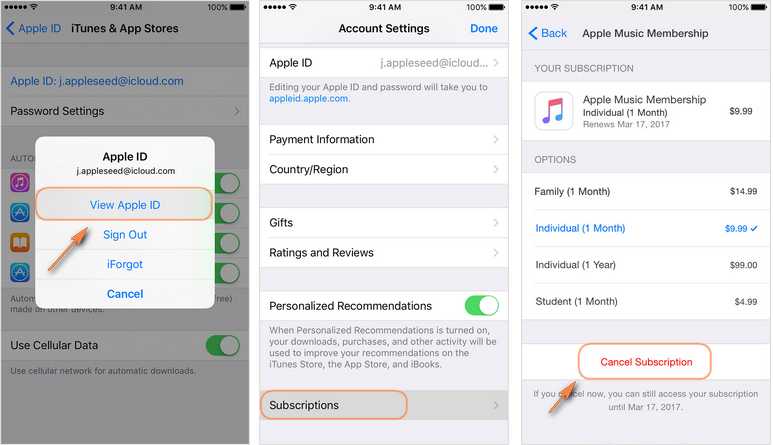 Если вы подписались на Предложение через приложение GigaLife и завершили процесс адаптации через Apple Music, связав свой AppleID, ваша подписка уже активна. Вы можете управлять своей подпиской только через приложение GigaLife.
Если вы подписались на Предложение через приложение GigaLife и завершили процесс адаптации через Apple Music, связав свой AppleID, ваша подписка уже активна. Вы можете управлять своей подпиской только через приложение GigaLife.
Что произойдет после моей 6-месячной бесплатной пробной версии Apple Music?
По истечении 6-месячного бесплатного пробного периода ваша подписка на Apple Music будет продлена на 129 филиппинских песо в месяц и будет взиматься с вашего ежемесячного счета с постоплатой или вычитаться из вашей предоплаченной нагрузки.
Убедитесь, что ваша учетная запись активна и на ней достаточно средств для продления.
Сколько стоит платная подписка Apple Music?
Платная подписка на Apple Music стоит 129 филиппинских песо в месяц.
Как я узнаю, что моя 6-месячная бесплатная пробная версия Apple Music подходит к концу?
Вы получите текстовое уведомление за день до окончания 6-месячной бесплатной пробной версии Apple Music.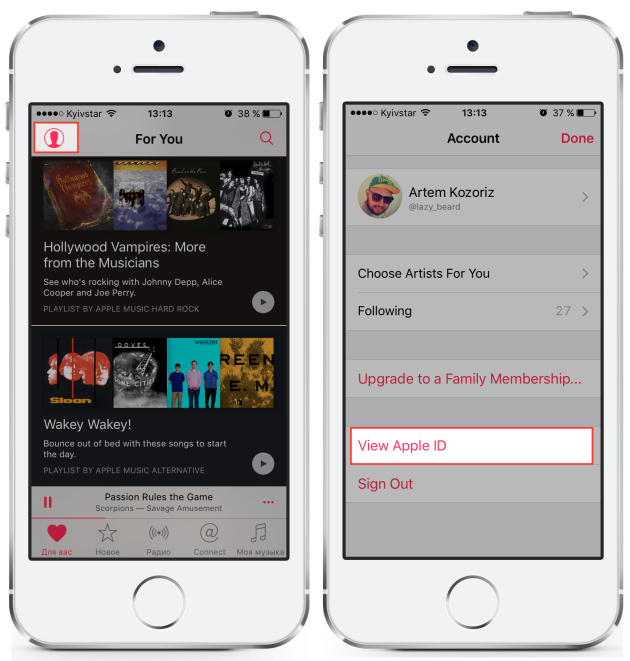 Убедитесь, что ваша учетная запись активна и на ней достаточно средств, чтобы ваша подписка на Apple Music продлевалась по цене 129 филиппинских песо в месяц.
Убедитесь, что ваша учетная запись активна и на ней достаточно средств, чтобы ваша подписка на Apple Music продлевалась по цене 129 филиппинских песо в месяц.
Вы также можете отслеживать статус своей подписки на Apple Music в приложении GigaLife. Просто перейдите на экран «Проверить использование» и нажмите «Управление» на карточке Apple Music.
Могу ли я отменить в любое время?
Вы можете отменить в любое время. Если вы отмените подписку до окончания 6-месячной бесплатной пробной версии Apple Music, вы все равно сможете использовать свою бесплатную подписку Apple Music до окончания 6-месячной бесплатной пробной версии.
Если вы не отмените подписку по истечении 6-месячного бесплатного пробного периода, ваша подписка на Apple Music будет автоматически продлеваться по цене 129 филиппинских песо в месяц, пока вы не отмените подписку. Вы можете отменить платную подписку в любое время в приложении GigaLife.
Как отменить подписку на Apple Music?
Просто перейдите на экран «Проверить использование» в приложении GigaLife и нажмите «Управление».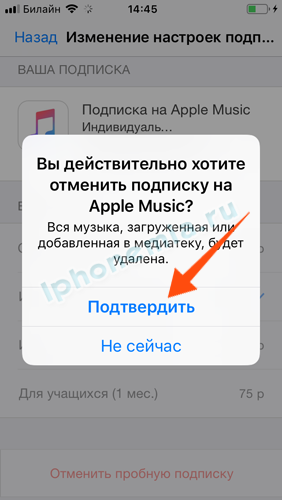 На странице управления подпиской Apple Music нажмите значок «x», чтобы продолжить отмену автоматического продления до платной подписки.
На странице управления подпиской Apple Music нажмите значок «x», чтобы продолжить отмену автоматического продления до платной подписки.
Сколько раз я могу подписаться на бесплатную промо-акцию Apple Music от Smart?
Это разовое предложение; одна учетная запись/номер может подписаться на 6-месячную бесплатную пробную версию Apple Music только один раз.
Что произойдет, если я не использую свою 6-месячную бесплатную подписку Apple Music после регистрации в акции?
После того, как вы зарегистрируетесь в акции, начнется 6-месячная бесплатная пробная версия Apple Music, и вы не сможете снова зарегистрироваться в акции.
Что произойдет, если я запрошу изменить свой номер мобильного телефона при подписке на 6-месячную бесплатную подписку на Apple Music?
Изменение номера мобильного телефона не повлияет на вашу 6-месячную бесплатную подписку на Apple Music. Ваша подписка будет продлена, и вы сможете продолжать наслаждаться 90 миллионами песен Apple Music, подобранными плейлистами и многим другим.
Что произойдет, если я отправлю запрос на смену владельца при наличии подписки на бесплатную 6-месячную подписку на Apple Music?
Смена владельца приведет к немедленной отмене вашей 6-месячной бесплатной подписки Apple Music, и вы не сможете снова подписаться на бесплатную пробную версию.
Вы по-прежнему можете наслаждаться Apple Music, подписавшись на платную подписку всего за 129 песо в месяц, которая взимается с вашего ежемесячного счета с постоплатой.
Примечание. Подпишитесь, начиная со среды на следующей неделе после даты успешной смены владельца.
Недавно я перешел на Smart через переносимость мобильных номеров; Могу ли я подписаться на бесплатную промо-акцию Apple Music?
Спасибо за разумный ход! Вы сможете зарегистрироваться в приложении GigaLife через 24 часа после активации вашей учетной записи. После этого вы можете подписаться на 6-месячную бесплатную подписку Apple Music.
Нужна ли мне сумма в 1,00 песо для поддержания баланса, чтобы подписаться на 6-месячную бесплатную подписку на Apple Music?
Нет необходимости поддерживать баланс эфирного времени в размере 1,00 песо, чтобы подписаться на бесплатную промо-акцию Apple Music от Smart.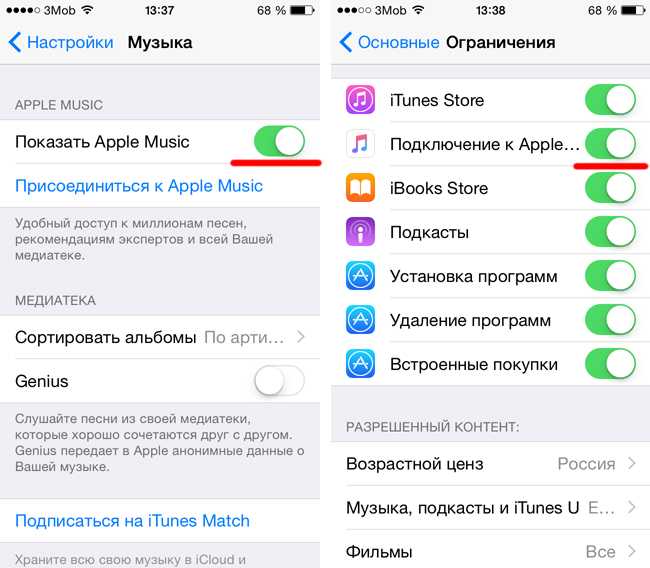
Нужно ли мне использовать мобильные данные для доступа к Apple Music?
Для предоплаты мы рекомендуем подписаться на Giga Music или любую промо-акцию Data Promo, чтобы получить доступ к Apple Music и транслировать любимые песни.
Для постоплаты за потоковую передачу Apple Music будет взиматься плата за включение данных вашего плана или любые зарегистрированные надстройки данных.
Вы также можете использовать Wi-Fi для доступа к Apple Music.
Если у меня есть вопросы относительно моей подписки, кому я могу их задать?
Для управления учетной записью и выставления счетов вы можете связаться со Smart Communications по номеру
.
*888 на свой мобильный телефон.
Аккаунт Facebook — SmartCommunications
Твиттер-аккаунт — @SmartCares
По вопросам, связанным с Apple Music в приложении, вы можете обратиться в AppleCare по адресу https://getsupport.

 Если вы отмените платную подписку, параметры, предоставляемые системой, останутся доступными до даты окончания периода, за который средства уже были переведены.
Если вы отмените платную подписку, параметры, предоставляемые системой, останутся доступными до даты окончания периода, за который средства уже были переведены.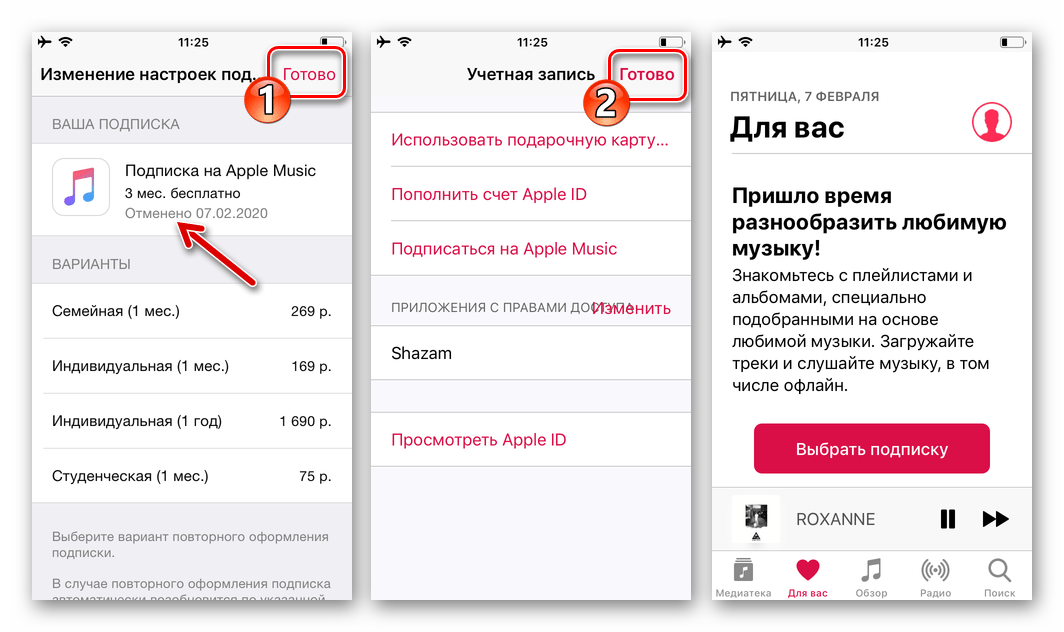


 д.)
д.)